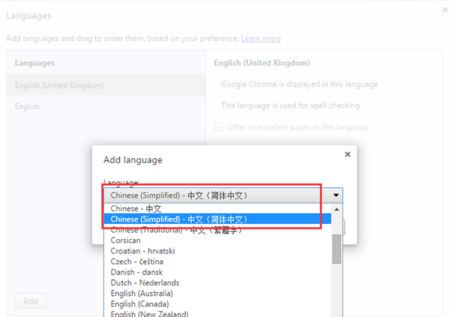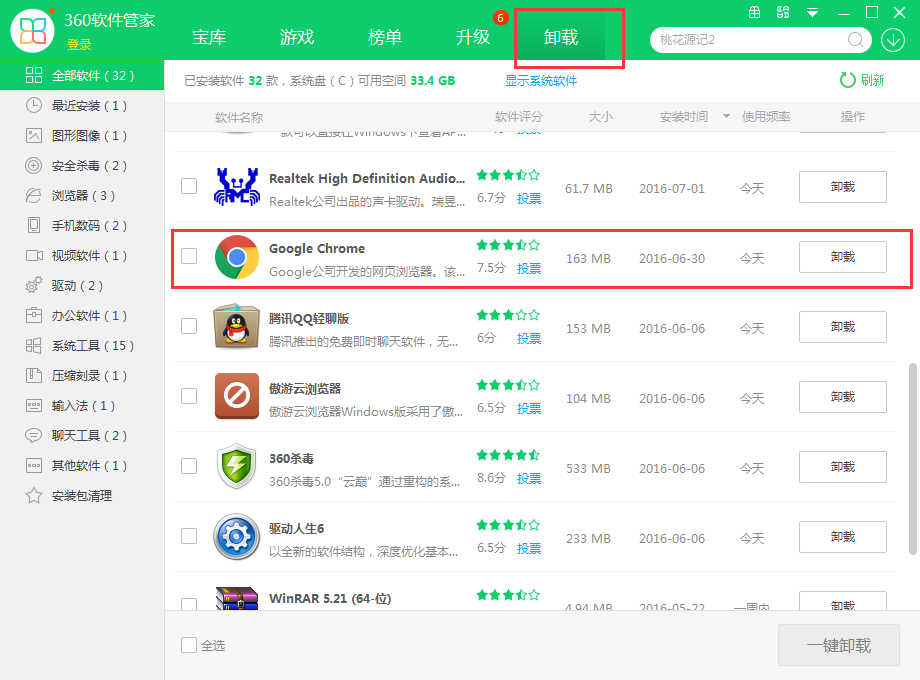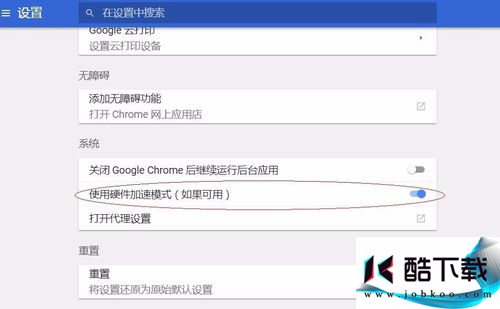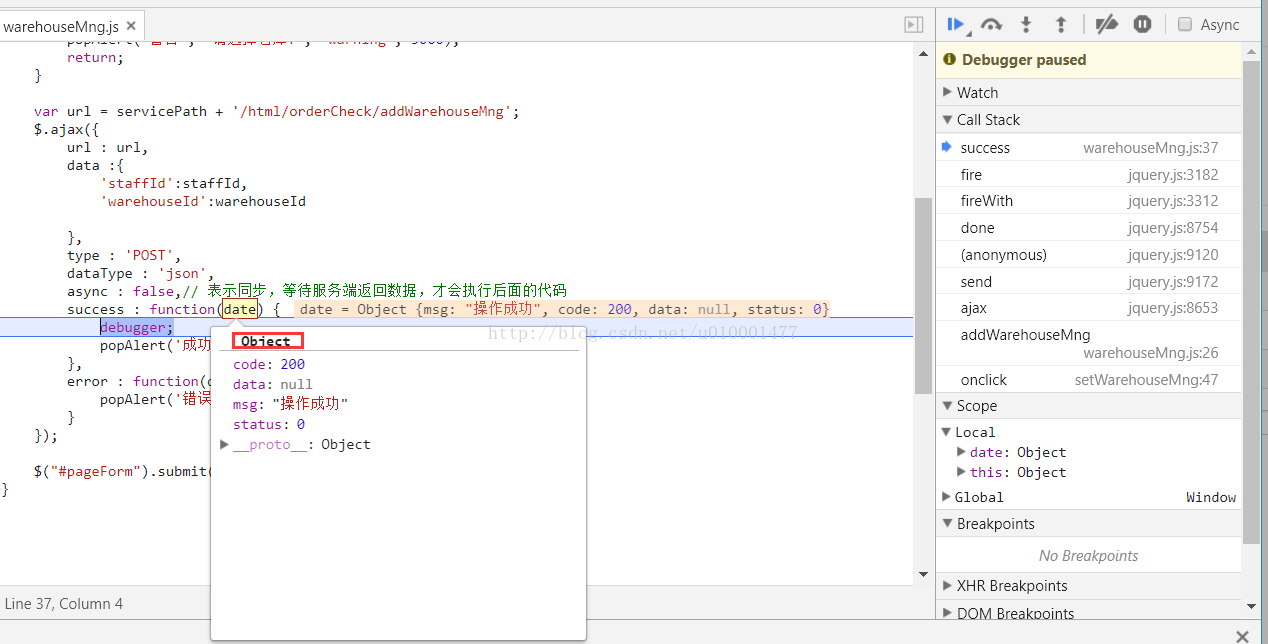谷歌浏览器怎么设置语言
时间:2018-11-29
很多在谷歌官网上安装谷歌浏览器的小伙伴安装完浏览器之后发现浏览器居然是英文版,直接傻眼了,那么该如何将谷歌浏览器设置成中文语言呢?下面小编就为大家带来谷歌浏览器设置中文语言的方法,感兴趣的的小伙伴快来看看吧。
谷歌浏览器设置中文语言的方法:
1、点击浏览器左上角的类似三横的标志,选择“Setting”。
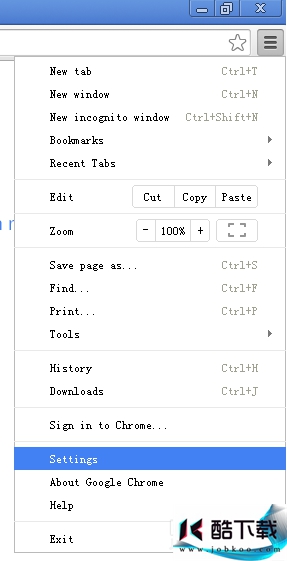
2、拉动浏览器右边的滑动条,直到出现如下画面,然后点击“Show advanced setting”.
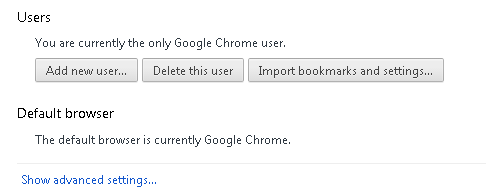
3、拉动浏览器右边的滑动条,在如下画面中点击“Language and input settings...”
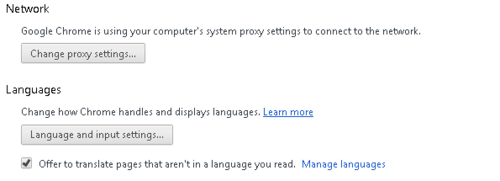
4、在如下画面中点击“Add”。
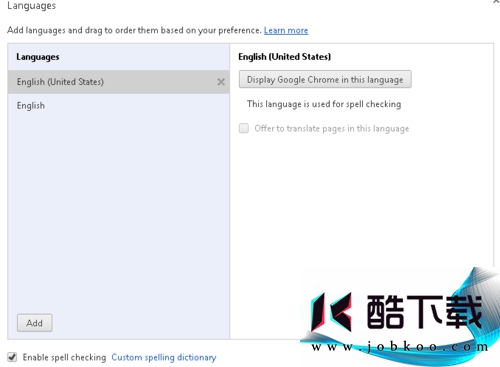
5、在如下画面中选择您需要添加的语言。
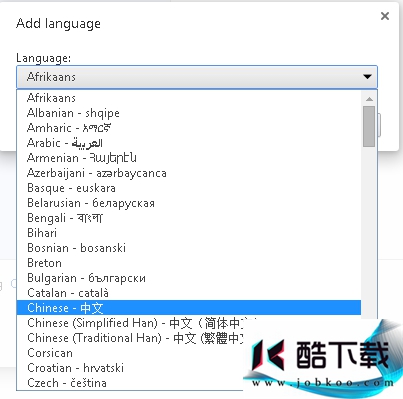
6、确定之后在如下画面中点击“OK”。
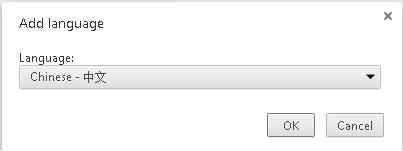
7、出现如下画面,选择“Chinese(Simplified Han)”,然后在右边“Display Google Chrome in this language”上单击鼠标。
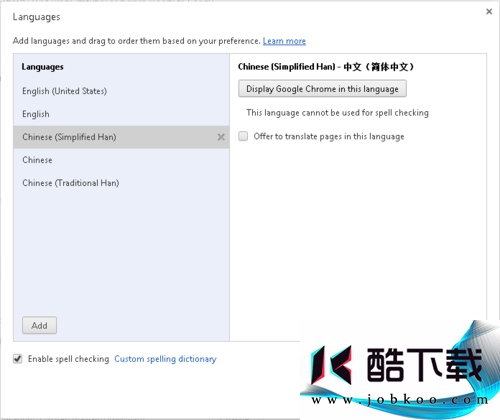
8、出现如下提示,您需要重新启动Chrome浏览器,点击右下角的“Done”
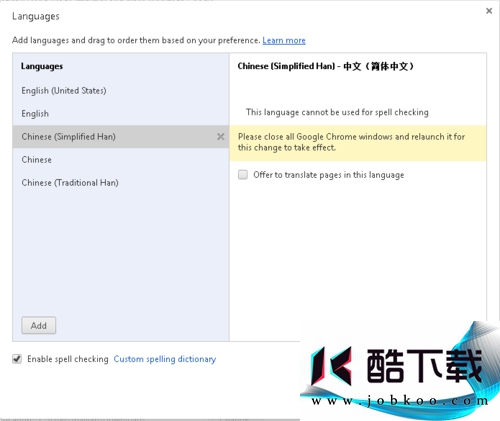
9、重启启动后已经是中文显示,在地址栏输入网址并按回车键,即可开始浏览网页(本例中输入163)。
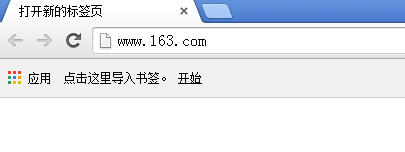
以上就是小编为大家带来的谷歌浏览器设置中文语言的方法,希望能对您帮助,更多系统相关教程请关注酷下载!
| 谷歌浏览器常见问题 | |||
| 怎么打开pdf | 打不开office | 商店无法打开 | 安装失败 |
| 下载网页视频 | 如何添加插件 | 为什么打不开 | 缓存怎么转移 |
| 使用技巧 | 缓存视频在哪 | 翻译功能使用 | 设置flash |
| 怎么设置语言 | 怎么设置主页 |
怎么清理缓存 |
怎么安装 |